
| Software Seite | << < 52 > |
Automatische Datensicherung auf einen NAS in Windows 7 & Windows 8
Die regelmäßige Sicherung der Daten ist von außerordentlicher Bedeutung. Hier soll eine einfache Lösung mit einem NAS System von Qnap und der Freeware "Allway Sync" beschrieben werden. Ein NAS System ist eine Netzwerkfestplatte mit einfachen Dateiverwaltungsfunktionen. Es ist gut für Heimnetzwerke als zentraler Speicher geeignet. Es gibt zahlreiche Modelle von verschiedenen Herstellern im Handel. Die Konfiguration eines NAS wird ähnlich einem Router mittels eines Browsers vorgenommen. Da das NAS System in der Regel an einer anderen Örtlichkeit untergebracht ist, als die Computer, wird die Datensicherheit nochmals erhöht.
In der hier vorgestellten Lösung soll die Verbindung zum NAS System mit der Schnittstelle iSCSI hergestellt werden.
SCSI ist aus der Anfangzeit der Festplatten als ein schneller Übertragungsstandard bekannt. So waren die AMIGA Computer von Comodore seinerzeit fast ausschließlich mit dieser schnelleren SCSI Schnittstelle mit einer Festplatte verbunden. Die Nutzung dieser Schnittstelle für IP Netzwerke erfolgt nun mittels des Standards iSCSI, Dadurch ist eine ortsunabhängige Datensicherung auf dem jeweiligen Computer möglich, denn nach Konfiguration der Systeme findet man den hierfür eingerichteten Teil des NAS als separates Laufwerk im Windows Dateimanager wieder. Es können nun problemlos Daten hin- und hergeschoben werden. Alle neueren NAS Systeme unterstützen diesen Standard. Ab Windows Vista wird iSCSI ebenfalls unterstützt.
Konfiguration des NAS für iSCSI
Mit der beigelegten Software bei QNAP kann das NAS System schnell gefunden werden (Bild 1). Bei Produkten anderer Hersteller kann ähnlich verfahren werden. Das gilt auch für die
 |
 |
|
| Bild 1 - QNAP Finder | Bild 2 - Benutzeroberfläche NAS | |
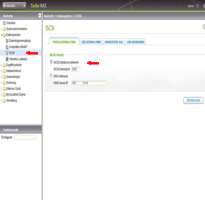 |
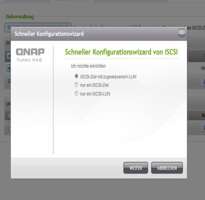 |
 |
| Bild 3 | Bild 4 - Konfigurationswizzard 1 | Bild 5 - Konfigurationswizzard 2 |
folgenden Schritte. Es wird ein Fenster (Bild 1) geöffnet in dem unter anderen Name und IP des NAS angezeigt werden. Wird nun auf den gefundenen NAS geklickt, werden die unteren Schaltflächen aktiv und es kann Verbinden ausgewählt werden. Es öffnet sich der Standardbrowser mit dem Anmeldebildschirm. Nach Anmeldung als Admin gelangt man auf die Benutzeroberfläche (Bild 2). Hier wählt man Administration und es öffnet sich das Fenster (Bild 3). Im Überblick wird auf der linken Seite Datenspeicher gewählt; hier wiederum iSCSI.
Nun wird auf der rechten Seite der Reiter Portalverwaltung geöffnet und der iSCSI Zieldienst mittels Häkchen aktiviert.
Als Nächstes muss auf dem Festplattenspeicher des NAS eine Logische Festplatte eingerichtet werden. Diese LUN (Logical Unit Number) wird für Zuordnung der Ansteuerung von Geräten mit SCSI Schnittstellen verwendet. Diesem logischen Laufwerk ist ein Target (Ziel) zuzuordnen. Das Target wird letzendlich von Windows mittels des ISCSI Treibers angesprochen.
Das Einrichten einer logischen Festplatte auf dem NAS übernimmt die Administration des NAS. Dazu wird anstelle der zuvor geöffneten Portalverwaltung der Reiter Zielverwaltung (Bild 3) geöffnet und der Schnelle Konfigurationswizzard mittels Linksklick aufgerufen. Dieser öffnet sich nun in einem kleinen separaten Fenster (Bild 4). Im ersten Fenster des Wizzards wird iSCSI-Ziel mit zugewiesenem LUN aktiviert. Mit Weiter gelangt man in Fenster 2 des Wizzards (Bild 5). Hier werden Zielname und Ziel-Alias eingetragen. weiter ->
. .
.
.
Software Seite |
[Startseite] [Computer] [Energie] [Hobby] [Natur] [Hinweise] [Links]
©2009-2025howeco E-Mail Impressum, Datenschutz